
این پست با مسیر متخصص فتوشاپ مرتبط است. مشاهده مسیر (Roadmap)
در این آموزش قرار است ما به ادغام لایه ها باهم در نرم افزار فتوشاپ بپردازیم. حتما همراه ما باشید تا از این آموزش نهایت استفاده را ببرید.
در ادامه می خواهیم به شما ادغام لایه ها به صورت دائم و موقت را به شما آموزش دهیم. برای خود من خیلی وقت ها پیش می آمد که قصد داشتم عملی را روی دو یا چند لایه انجام دهم اما گاهی اوقات می خواستم هر کدام را هم به صورت جداگانه داشته باشم. پس با ما همراه باشید تا هر دو روش را یاد بگیرید.
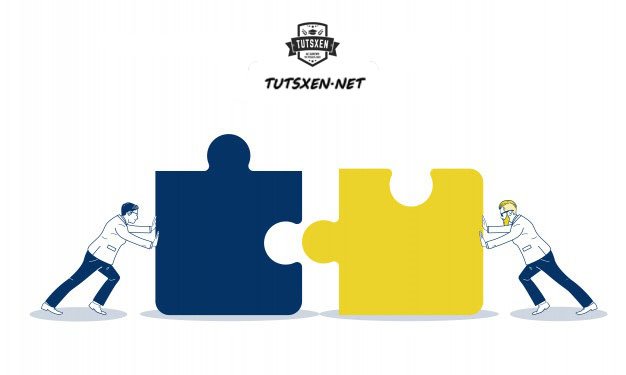
آموزش ادغام لایه ها باهم در فتوشاپ به صورت دائم :
ابتدا دو لایه را انتخاب کنید. (برای انتخاب چند لایه به صورت همزمان، ابتدا یک لایه را به حالت انتخاب در آورید و سپس کلید Ctrl را نگه داشته و سپس روی بقیه لایه های مدنظرتان کلیک کنید)
سپس اقدام به ادغام آنها می کنیم:
روش اول : از منوی Layer روی گزینه ی Marge layers کلیک کنید.
روش دوم : روی لایه، راست کلیک کنید و روی گزینه Merge layers کلیک کنید.
روش سوم : روی چهار خطی که گوشه ی بالا سمت راست پالت Layers قرار دارند کلیک کرده و گزینه ی Merge layers را بزنید.

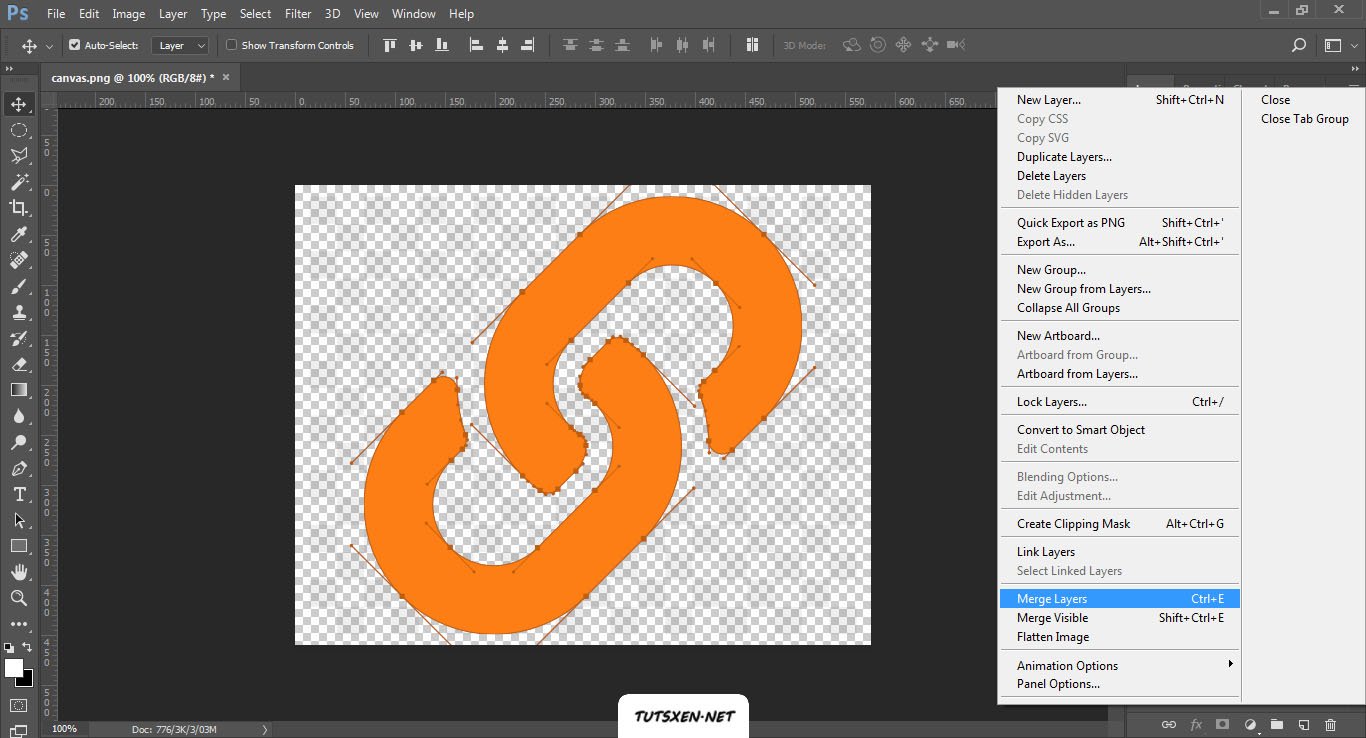
روش چهارم : از کلید های میانبر Ctrl + E استفاده کنید. این روش باعث می شود سرعت کار شما بالاتر برود.
ادغام و یکی کردن یک لایه با لایه ی پایینی خود :
حال به سراغ ادغام لایه با لایه ی پایینی اش می رویم.
روش اول : روی لایه ی بالایی بروید آن را به حالت انتخاب در آورید، سپس از منوی Layer گزینه ی Merge Down را انتخاب کنید.
روش دوم : روی چهار خطی که گوشه ی بالا سمت راست پالت Layers قرار دارند کلیک کرده و گزینه Merge Down را انتخاب کنید.

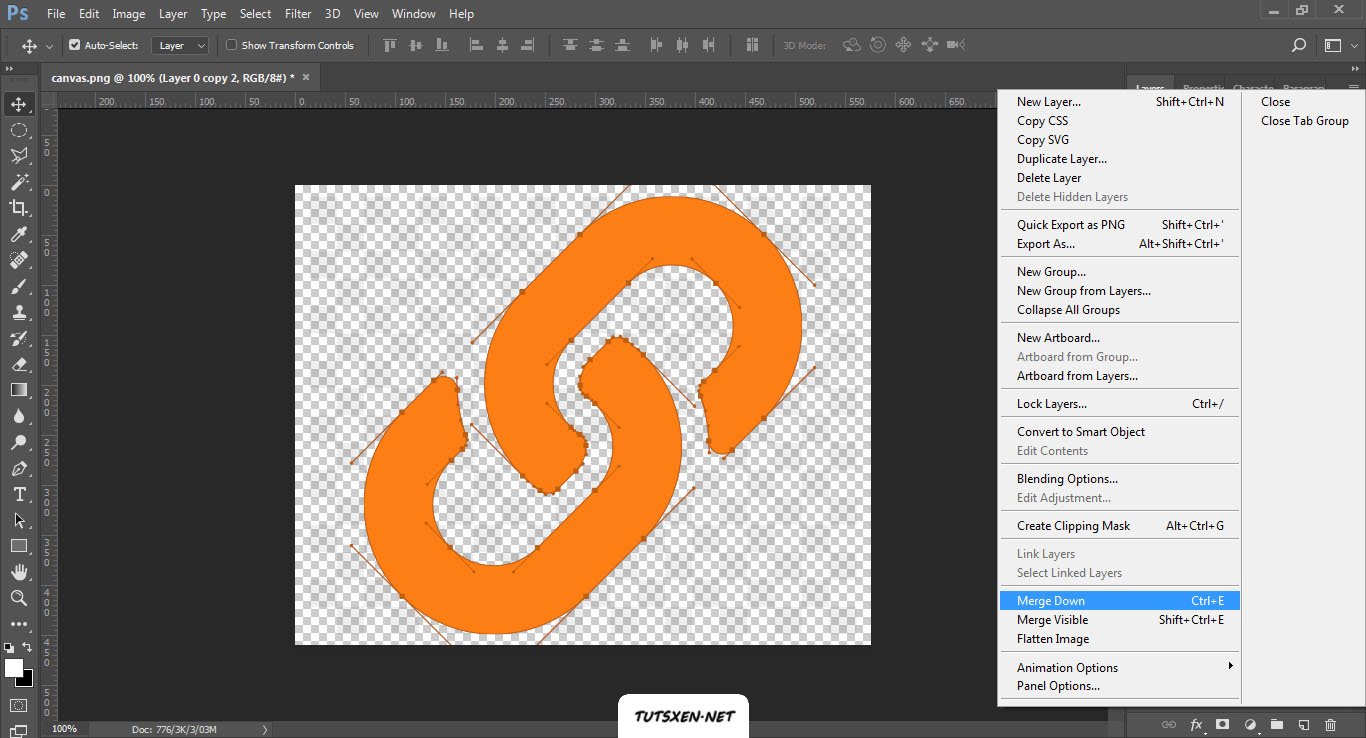
روش سوم : روی لایه ی بالایی کلیک راست کرده و گزینه ی Merge Down را بزنید.
یکی کردن موقت دو یا چند لایه :
برای یک انجام یک عمل ثابت روی چند تصویر که در لایه های مختلف قرار دارند، لایه ها را به یکدیگر لینک یا زنجیر می کنیم.
روش اول : یکی از لایه ها را به حالت انتخاب درآورده سپس با گرفتن Ctrl یا Shift لایه ی دوم را انتخاب کنید. حالا روی آیکونی که در تصویر زیر می بینید کلیک کنید. برای جدا شدن لایه ها از هم، کافی است لایه را انتخاب کنید و آیکون لینک یا زنجیر را بزنید. زنجیر بین لایه ها از بین می رود و لایه ها از هم جدا می شوند.

روش دوم : یکی از لایه ها را انتخاب کنید، سپس با گرفتن کلیک Ctrl یا Shift لایه ی دوم را انتخاب کنید و روی آن راست کلیک کنید. از بین گزینه ها گزینه ی Link layers را بزنید دو لایه بهم زنجیر می شوند.
روش سوم : هر دو لایه را انتخاب کنید و از منوی Layer گزینه ی Link layers را کلیک کنید تا دو لایه به یکدیگر زنجیر شوند.
روش چهارم : روی چهار خطی که گوشه ی بالا سمت راست پالت Layers قرار دارند کلیک کرده و و گزینه ی Link layers را انتخاب کنید.

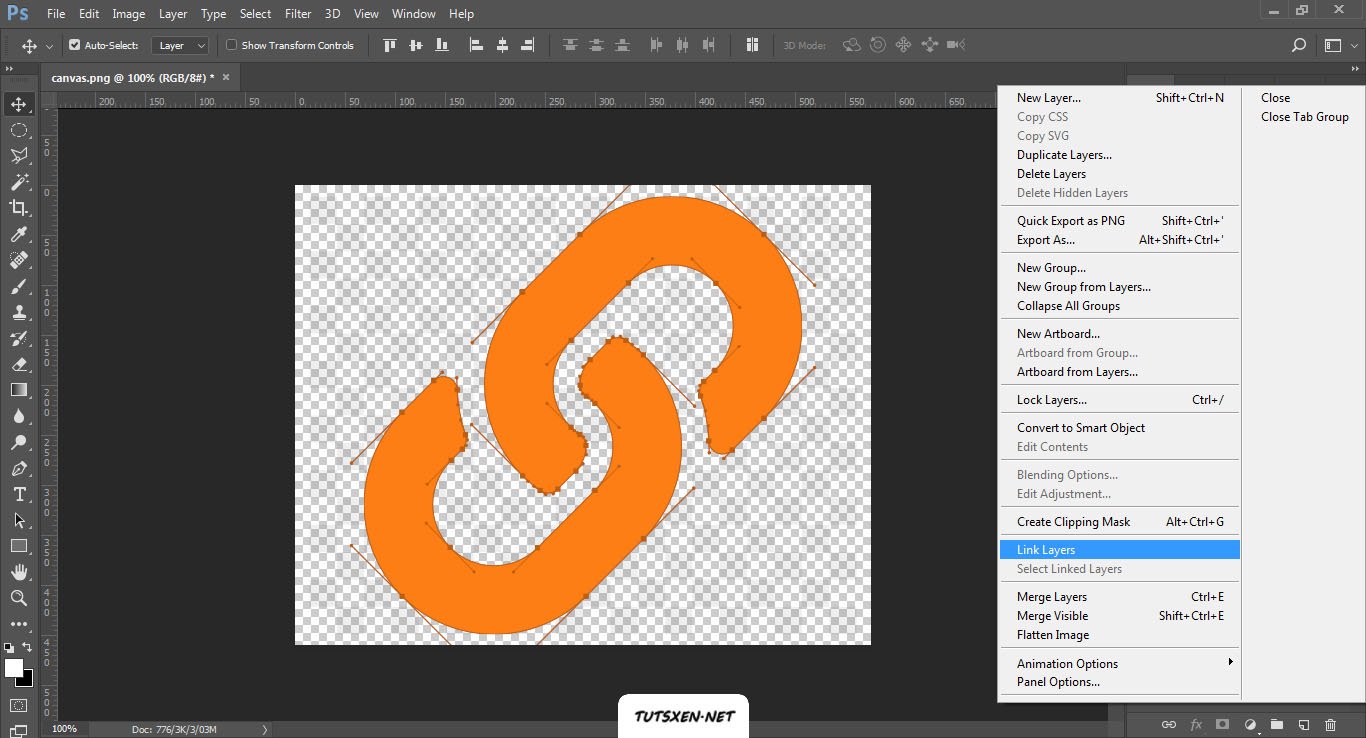
بسیار خب آموزش ادغام لایه ها باهم در فتوشاپ به پایان رسید. امیدواریم از این آموزش فتوشاپ هم استفاده کرده باشید و برای شما مفید واقع شده باشد.
حتما با ما در بخش نظرات در ارتباط باشید و نظرات خودتان را با ما در میان بگذارید.
ممنون که همراه بودید.

